Quando você tem servidores, automatizar tarefas é sempre útil, nos economiza tempo e também ajuda na tolerância a falhas, você sabe… «faça isso em caso de baixo RAM » ... "reinicie esse serviço se o soquete falhar»... etc, o detalhe é que para automatizar tarefas, a primeira coisa é saber o estado atual do servidor.
Script para exibir informações de nosso sistema
Eu tinha te falado sobre um roteiro que estava mostrando estatísticas de consumo de RAM do Apache, desta vez vou falar sobre um script que exibe essas informações:
- Está ou não conectado à internet
- Plataforma
- Distro
- Arquitetura
- Núcleo
- hostname
- IP interno
- IP externo
- DNS que você usa
- Usuários registrados
- Estatísticas de RAM e SWAP
- Espaço HDD
- Tempo que o script levou para exibir as informações
- Uptime
Como obter um script que mostra informações de nosso sistema
A primeira coisa é fazer o download, depois dar permissão de execução, por fim executamos com o parâmetro -I para que seja instalado em nosso sistema e seja mais fácil de executar no futuro. Abra um terminal e coloque os seguintes comandos:
wget http://tecmint.com/wp-content/scripts/tecmint_monitor.sh chmod + x tecmint_monitor.sh ./tecmint_monitor.sh -I
Ele vai nos pedir a senha, nós a digitamos, pressionamos Enter e pronto, podemos ver as informações do nosso sistema executando:
monitor
Exemplos de informações fornecidas pelo Script:
Como você pode ver nos comandos, o autor do script é TecMint.com, obrigado Avishek Kumar por postar.
Bem, espero que nada seja útil para você 😉
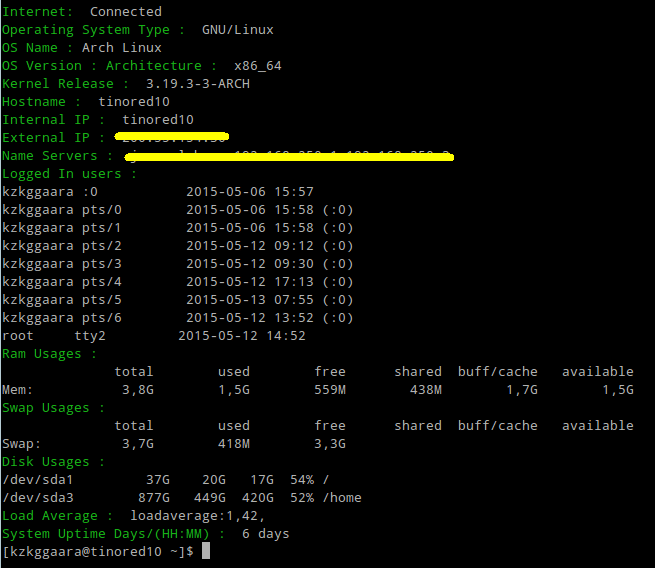
Olá.
Eu segui os passos descritos e quando escrevi ./tecmint_monitor.sh -I me diz que a opção é inválida… A mensagem é ./tecmint_monitor.sh: opção ilegal - I
Podem ajudar-me?
lembranças
Está i minúsculo.
O parâmetro é um i-latin, não um elemento
De qualquer forma, o script me falha por causa da linha que contém "su -c", já que no Ubuntu sudo é usado para obter permissões de root.
e o que acontece que o «sudo su -« não funciona
Edite o arquivo (sudo nano / usr / bin / monitor) e na linha 75 diz "hostname -I" ... remova o -I e pronto
tente desta forma
./tecmint_monitor.sh -i
De qualquer forma, se você executar o script sem parâmetros, ele fornece as informações correspondentes. O que ele faz internamente é copiar o script "tecmint_monitor.sh" em / usr / bin / com o nome "monitor" (com permissões de execução).
eu coloquei em um servidor Ubuntu 12.04 e recebo este erro
Downloads / tecmint_monitor.sh: 26: Downloads / tecmint_monitor.sh: [[: não encontrado
Downloads / tecmint_monitor.sh: 36: Downloads / tecmint_monitor.sh: [[: não encontrado
Downloads / tecmint_monitor.sh: 43: Downloads / tecmint_monitor.sh: [[: não encontrado
Tenho permissão de execução e coloquei o parâmetro -I, qual pode ser a causa do problema?
Postagem interessante, uma boa forma de automatizar os pedidos de informações, ao mesmo tempo que economiza tempo que pode ser usado em outras questões.
off topic: @ KZKG ^ Gaara, responda aos e-mails, o que não é tão complicado.
SAUDAÇÕES
Quais emails? 😀
ótimo artigo.
mas como eu me encontro?
wget http://tecmint.com/wp-content/scripts/tecmint_monitor.sh
chmod + x tecmint_monitor.sh
./tecmint_monitor.sh -I
Não vou..
Os dois que te enviei há algumas semanas atrás não retornaram, então o e-mail que você me deu no FLISOL está correto ...
Escreva-me novamente para ver 0_oU
Verifique se chegou
Ótimo!! É ótimo, embora possa ser complementado com informações extras. Embora sim, seja fácil de personalizar. Obrigado por compartilhar!
Uma ferramenta muito útil que também serve para monitorar serviços e recursos, além de poder definir ações a partir do que, além de enviar alertas, por exemplo, é monit:
https://mmonit.com/monit/
CALA A BOCA E PEGUE MINHA CHAVE DE FOGO!
http://pastebin.com/uKRsrPvZ
caso seja mais compreensível 😉
lembranças
apt-get instala inxi
executar no console:
inxi-Fxz
E pronto…
o "./tecmint_monitor.sh -I" me dá um erro, mudei para minúsculas como @Edgar Pérez disse, mas então "monitor" aparece como um comando desconhecido: /
O que estou fazendo errado? u__ú
Parece que ele está instalado incorretamente. Tenho o Debian, mas tenho o sudo configurado como no Ubuntu, ou seja, não tenho uma senha atribuída ao usuário root e, portanto, não tenho a senha que me pedem para inserir durante a instalação. Se eu inserir meu nome de usuário, a instalação falha, porque não é a senha do root. Isso funcionou para mim:
chmod + x tecmint_monitor.sh
sudo su
./tecmint_monitor.sh -i
Assim, foi efetivamente instalado. Em seguida, basta executar em qualquer terminal: monitor
mmm ... será hora de tentar
O script é bom, mas na memória RAM usada ele marca um valor não muito confiável. Quando em qualquer monitor de sistema vejo que usei 370 MB, este script indica que é 991 MB (?).
O script é bom, mas com o inxi ele mostra mais dados.
Excelente !!!!
É perfeito para eu parar de jogar os comandos um a um no console quando preciso executar uma tarefa de administração. 🙂
Uma pena que não esteja no GitHub para poder forjá-lo e trabalhar no script de maneira mais confortável.
Saudações!
De luxo.
Obrigado por compartilhar.
Saudações!
Alejo, veja isto: http://blackhats.cubava.cu/2015/05/15/script-que-muestra-informacion-de-nuestro-sistema/
isso é bom, embora não seja bem